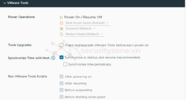Virtual Machine (VM)
Mục Lục1. Giới thiệu Virtual Machine(VM)
2. Tác dụng của Virtual Machine(VM)
3. Virtual Machine Files(VM)
4. Virtual Machines và Virtual Infrastructure
5. Virtual Machine Lifecycle
6. Virtual Machine Options
1. Giới thiệu Virtual Machine(VM)
Virtual Machine (VM) là một máy ảo, sử dụng các tài nguyên trên máy chủ vật lý để khởi chạy chương trình và các ứng dụng. Mỗi một máy ảo đều có thể chạy hệ điều hành riêng và hoạt động độc lập với các máy ảo khác cũng như độc lập với máy chủ vật lý tạo ra nó.
VM được sử dụng cho nhiều trường hợp sử dụng các môi trường khác nhau trong nội bộ và cloud. Gần đây hơn, dịch vụ public cloud đang sử dụng VM để cung cấp virtual application resources cho nhiều người dùng cùng một lúc, cho việc tính toán chi phí hiệu quả và linh hoạt hơn.
2. Tác dụng của VM
VM cho phép chạy một hệ điều hành giống như một máy tính bình thường tuy nhiên chúng hoạt động hoàn thành riêng biệt.
Trước đây, VM thường được dùng để ảo hóa máy chủ, cho phép các IT hợp nhất resource máy tính và tăng hiệu suất hoạt động. Ngoài ra, VM là lựa chọn hoàn hảo cho việc thử nghiệm các trường hợp được xem là có rủi ro cao liên quan trực tiếp server, chẳng hạn như truy cập vào OS, truy cập phần mềm có nguy cơ nhiễm virus. Các VM được tách hoàn toàn riêng biệt khỏi các phần của server nên các phần mềm được hoạt động trong VM sẽ không ảnh hưởng đến server.
3. Virtual Machine Files
Dựa trên công nghệ ảo hóa, một physical server có thể chia sẻ hệ thống và resource cho nhiều VM khác nhau. Phần mềm giám sát máy ảo (Hypervisor) có nhiệm vụ quản lý phần cứng và tách VM khỏi thành phần này.
Các file chính tạo nên VM gồm log file, NVRAM setting file, virtual disk file và configuration file. Cấu hình VM thông qua vSphere Client, ESXCLI, hoặc vSphere Web Services SDK.
Lưu ý: không nên thay đổi, di chuyển hoặc xóa các file VM mà không có sự hướng dẫn của VMware Technical Support.
Một số file sẽ được bổ sung nếu bạn có một số tác động lên VM.
- .hlog file là file được vCenter Server sử dụng để theo dõi các VM file bị xóa đi sau thao tác của người dùng.
- .vmtx file được thêm khi bạn chuyển VM sang template. File .vmtx sẽ thay thế cho file configuration VM (.vmx file)
Cơ sở hạ tầng hỗ trợ cho VM hai software layer, virtualization và management. Trong vSphere, ESXi cung cấp khả năng ảo hóa tổng hợp và hiển thị phần cứng server cho các VM dưới dạng một tập hợp tài nguyên được chuẩn hóa. VM chạy trên ESXi hosts do vCenter Server quản lý.
vCenter Server có thể gộp resource của nhiều server cho phép bạn giám sát hiêu quả và quản lí cơ sở dữ liệu của bạn. vCenter Server cũng cung cấp vSphere vMotion, vSphere Storage vMotion, vSphere Distributed Resource Scheduler (DRS), vSphere High Availability (HA) và vSphere Fault Tolerance. Các dịch vụ này cho phép quản lý resource tự động và hiệu quả cũng như tính sẵn sàng cao cho các VM
5. Virtual Machine Lifecycle
Bạn có nhiều lựa chọn để create và deploy VM. Có thể tạo một VM duy nhất, install OS và VMware Tool trên đó, clone một VM hiện có hoặc convert nó sang template cũng có thể deploy bằng OVF hoặc OVA.
Ở vSphere Client --> New Virtual Machine và Edit Settings cho phép bạn add, configure, hoặc remove phần cứng VM, options và resources. Bạn có thể minitor CPU, memory, disk, network và storage thông qua biểu đồ ở vSphere Clients. Snapshots cho phép bạn bảo toàn trạng thái máy áo bao gồm VM memory, cài đặt và virtual disks. Bạn có thể quay lại trạng thái ban đầu của VM.
6. Virtual Machine Options
General Options: xem hoặc sửa đổi tên VM và kiểm tra vị trí config file của VM cũng như vị trí hoạt động và OS của VM.
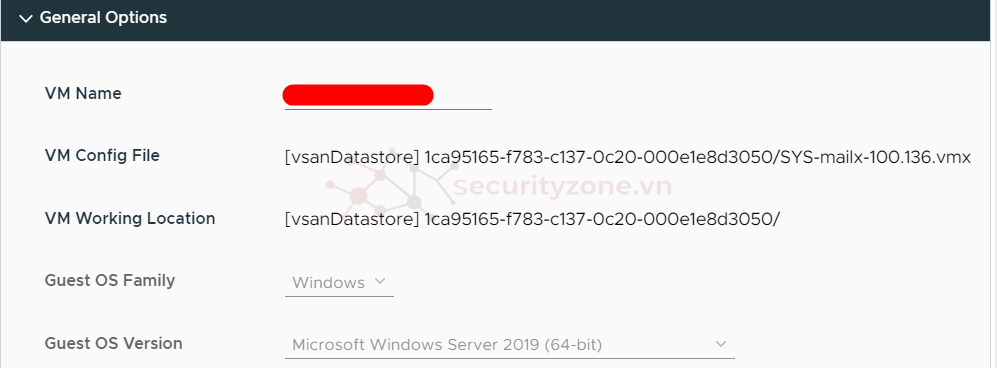
Encryption Options: enable hoặc tắt ảo hóa cho VM, vMotion
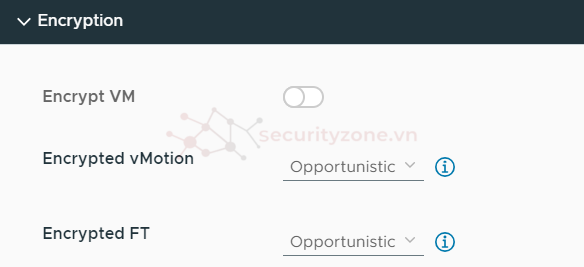
VMware Tools: quản lý nguồn của VM, chạy tập lệnh VM và upgrade VMware Tools trong quá trình cấp nguồn. Tự động đồng bộ thời gian giữa guest và host OS nếu guest OS của VM không có phần mềm đồng bộ thời gian
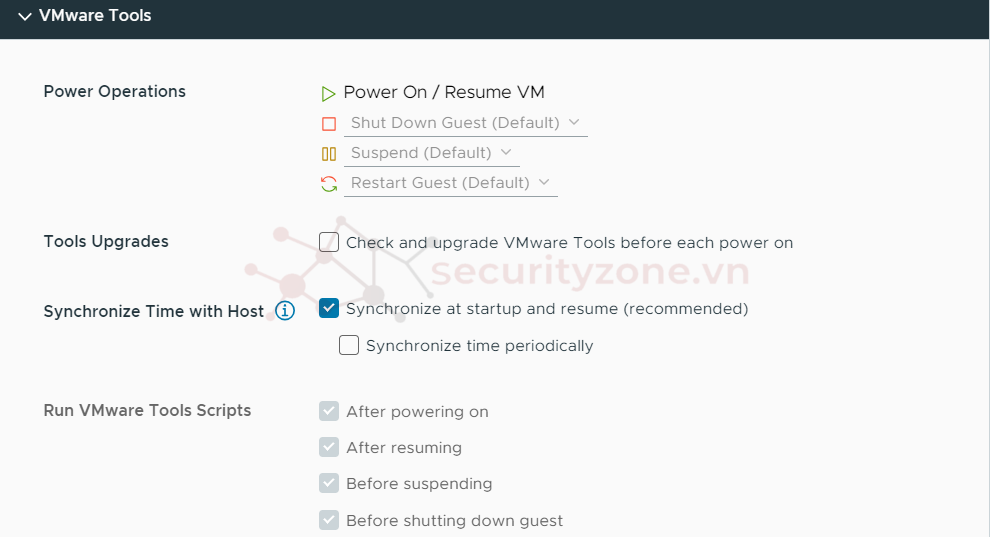
Virtualization Based Security (VBS): enable VBS để cung cấp mức bảo vệ cho VM. VBS có sẵn trong các version OS Windows
Boot Options: đặt độ trễ khi bật nguồn của VM hoặc setup BIOS và khôi phục cấu hình không thành công.
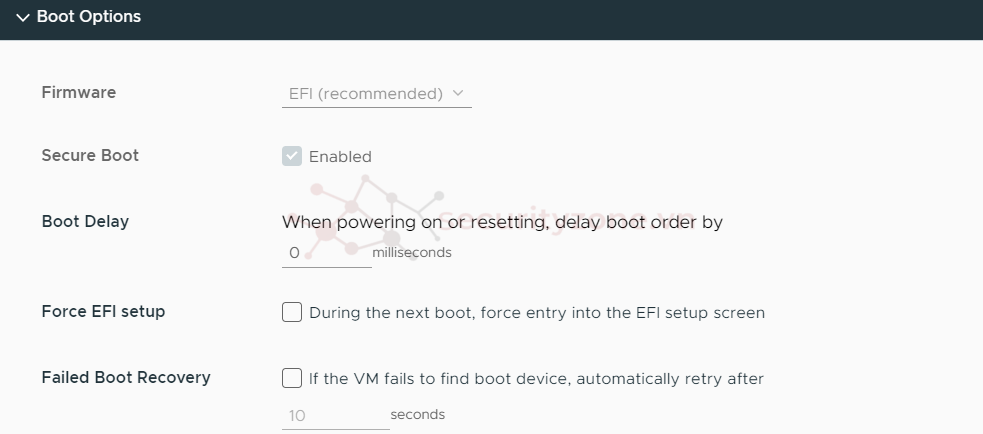
Cảm ơn các bạn đã xem